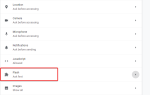Dodawanie etykiet danych jest jedną z najbardziej podstawowych funkcji w usłudze Power BI. Jak dobrze wiesz, wizualizacja danych jest jedną z najważniejszych cech tego narzędzia.
Jednak korzystanie z tej opcji nie jest tak łatwe, jak mogłoby się wydawać.
Użytkownicy chcą wiedzieć, jak wyświetlać wszystkie etykiety danych na swoich wykresach. Jeden użytkownik zgłosił:
Chcę mieć obraz ze wszystkimi etykietami danych wyświetlającymi zarówno liczbę, jak i procent. Wydaje mi się, że tylko wykres kołowy i wykres pierścieniowy pokazują zarówno%, jak i liczbę, ale problem polega na tym, że wciąż brakuje niektórych etykiet danych (dla mniejszych wartości) i nie widzę wszystkich etykiet danych dla wykresu kołowego. Wybrałem już „Wszystkie etykiety szczegółów ” w Styl etykiety tj. opcja pełnych szczegółów etykiet danych na wykresie kołowym.
Dlatego OP chce dodać grafikę ze wszystkimi etykietami danych, ponieważ nadal brakuje niektórych etykiet. Na szczęście istnieje proste rozwiązanie tego problemu.
Dzisiaj pokażemy, jak dodać etykiety danych w usłudze Power BI w kilku prostych krokach.
Kroki dodawania etykiet danych w usłudze Power BI
- Idź do Format szkło.
- Wybierz Etykiety szczegółowe funkcjonować.
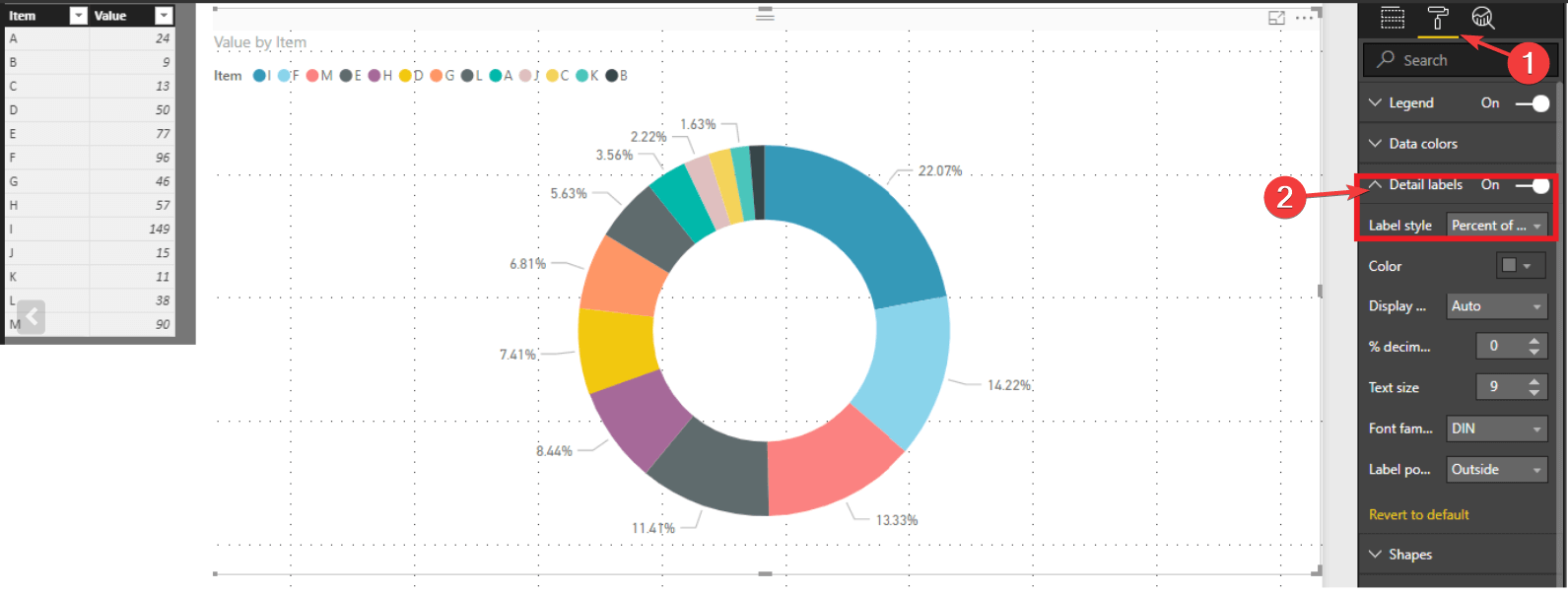
- Iść do Pozycja etykiety.
- Zmień z Na zewnątrz do Wewnątrz.
- Włącz Przepełnienie tekstu funkcjonować.

Pamiętaj, że wybór Wewnątrz w Pozycja etykiety w niektórych przypadkach wykres może być bardzo zagracony.
Zostań lepszym użytkownikiem usługi Power BI z pomocą naszego przewodnika! Sprawdź to teraz!
Wniosek
Tak więc dodawanie etykiet danych do wykresów jest dość łatwe, ale kroki, które należy wykonać, nie zawsze są tak oczywiste, jak się wydają.
Warto również wspomnieć, że powyższe rozwiązanie jest dostępne dla wykresów kołowych i wykresów pączków. W przypadku innych typów wykresów kroki mogą się różnić.
Mimo to metoda opisana powyżej stanowi sedno sprawy, jeśli chodzi o dodawanie etykiet danych w usłudze Power BI.
Po prostu dostosuj rozwiązanie do swojego projektu i gotowe: wizualizacje danych są teraz na najwyższym poziomie!
Czy uważasz, że nasza metoda była przydatna? Jak korzystać z etykiet danych w usłudze Power BI? Daj nam znać w sekcji komentarzy poniżej!
Zatwierdź

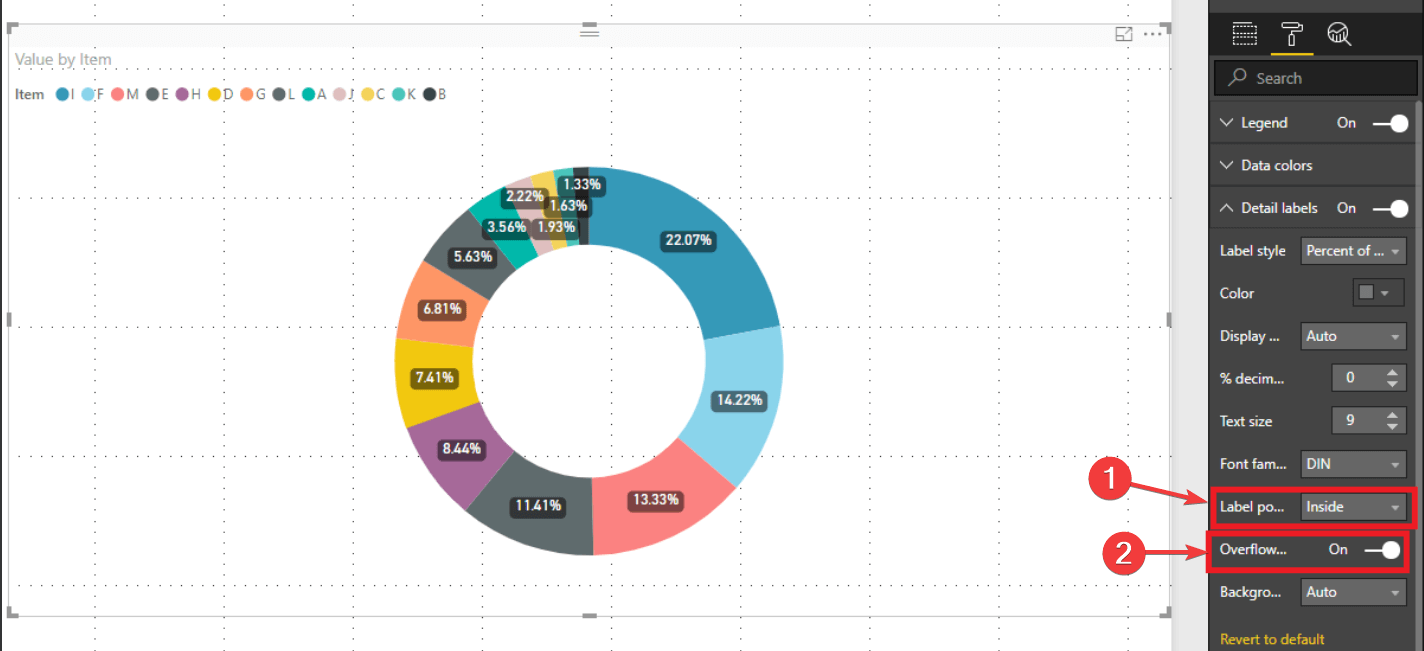
![W ten sposób można dodawać etykiety danych w usłudze Power BI [ŁATWE KROKI]](https://pogotowie-komputerowe.org.pl/wp-content/cache/thumb/32/c9117b2c9d32a32_320x200.png)
![Nie mogę zainstalować aktualizacji systemu Windows z powodu błędu 0x8024002e [NAPRAWIONO]](https://pogotowie-komputerowe.org.pl/wp-content/cache/thumb/a1/7c588a63e66d4a1_150x95.png)